Haben Sie sich jemals gefragt, was so viel Platz auf Ihrem iPhone verbraucht? Vielleicht haben Sie versucht, eine App oder einen Film herunterzuladen, nur um die Warnung zu erhalten, dass Sie fast keinen Speicherplatz mehr haben.
Oder vielleicht haben Sie sich gerade durch die Einstellungen-App zurechtgefunden und geben Ihrem Speicher jetzt einen tieferen Einblick. Während Kategorien wie „Musik“ und „Fotos“ ziemlich selbsterklärend sind, gibt es eine Kategorie, die etwas schwieriger zu entschlüsseln ist, weil sie einfach mit „Andere“ gekennzeichnet ist.
Lesen Sie weiter und wir gehen darauf ein, was das eigentlich bedeutet und wie Sie „Andere“ auf Ihrem iPhone löschen.
Was ist Sonstiges im iPhone-Speicher?
Beginnen wir damit, all die Dinge herauszufinden, von denen wir wissen, dass Andere es nicht sind. Wir wissen, dass es sich nicht um die folgenden Kategorien handelt, da diese bereits unter „Einstellungen“> „Allgemein“> „iPhone-Speicher“ gekennzeichnet sind:
- Nachrichten
- Apps
- Medien (Musik, Fernsehsendungen, Filme)
- Fotos
 Führen Sie eine Fotobereinigung durch, um mehr Speicherplatz freizugeben
Führen Sie eine Fotobereinigung durch, um mehr Speicherplatz freizugeben Wenn Sie iPhone-Speicherplatz freigeben möchten, können Sie dies schnell tun, indem Sie Ihre Fotos-Mediathek bereinigen. Eine App wie Gemini Photos wird es nach ähnlichen Bildern, alten Screenshots und anderem Durcheinander durchsuchen, das Platz beansprucht.
Herunterladen im App StoreDas bedeutet, dass „Andere“ der Rest der Dateien ist, die Sie auf Ihrem iPhone haben und die keine Fotos, Videos, Apps oder Nachrichten sind. Damit bleiben uns die folgenden Dinge, die unter die Kategorie "Andere" im iPhone-Speicher fallen:
- Mail-Anhänge
- Browser-Cache
- Offline-Leseliste
- Notizen
- Sprachnotizen
- App-Daten
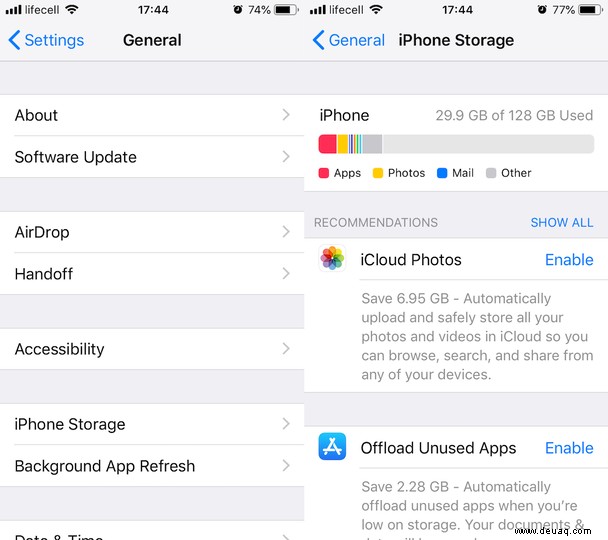
So löschen Sie den anderen Speicher auf dem iPhone
Nachdem Sie nun verstanden haben, welche Art von Dateien als „Andere“ gekennzeichnet sind, können Sie herausfinden, wie Sie sie am besten bereinigen und Speicherplatz freigeben können. Wie immer, bevor Sie Dinge massenhaft von Ihrem iPhone löschen, stellen Sie sicher, dass Sie es sichern, falls Sie etwas wiederherstellen müssen, das Sie versehentlich gelöscht haben.
So können Sie den sonstigen Speicher auf dem iPhone entfernen oder zumindest reduzieren:
- Mail-Anhänge löschen
- Browsing-Cache und Offline-Leselisten löschen
- Notizen und Sprachnotizen bereinigen
- App-Daten löschen
So entfernen Sie anderen Speicher auf dem iPhone
Die folgenden Schritte helfen Ihnen, andere Dateien in Ihrem iPhone-Speicher loszuwerden.
Mail-Anhänge löschen
Dafür gibt es keine einfache Ein-Knopf-Lösung. Sie können Anhänge entweder sorgfältig einzeln löschen oder die folgende Problemumgehung verwenden:
- Gehen Sie zu Einstellungen> Passwort &Konten.
- Tippen Sie auf das Konto selbst.
- Tippen Sie dann auf Konto löschen.
- Sobald das Konto gelöscht ist, fügen Sie es erneut hinzu.
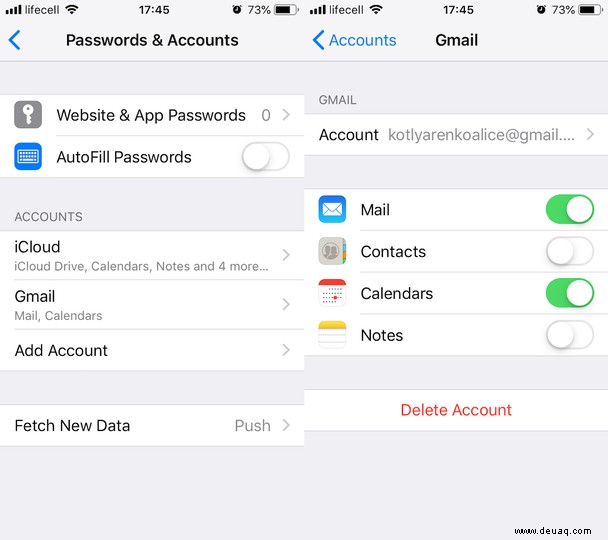
Durch das Löschen und erneute Hinzufügen des Kontos löschen Sie alle lokalen Dateien aus Ihren E-Mails und laden nur die aktuellsten E-Mails herunter.
Browser-Cache und Offline-Leselisten löschen
Jetzt, wenn es um Browser geht, hat jeder seine Meinungen und Vorlieben, welche er verwenden soll. Für diesen Artikel gehen wir auf die beiden beliebtesten iPhone-Browser Safari und Chrome ein.
So leeren Sie den Cache in Safari:
- Gehen Sie zu "Einstellungen"> "Allgemein"> "iPhone-Speicher"> "Safari".
- Tippen Sie auf Website-Daten.
- Tippen Sie auf Alle Website-Daten entfernen.
Das Leeren Ihres Browser-Cache ist zwar ein guter Ausgangspunkt, um Speicherplatz freizugeben, aber ein weiterer Bereich, der bei Safari nicht übersehen werden sollte, ist Ihre Offline-Leseliste.
So entfernen Sie Elemente aus Ihrer Leseliste:
- Gehen Sie zu "Einstellungen"> "Allgemein"> "iPhone-Speicher"> "Safari".
- Wischen Sie auf der Offline-Leseliste nach links.
- Tippen Sie auf "Löschen".
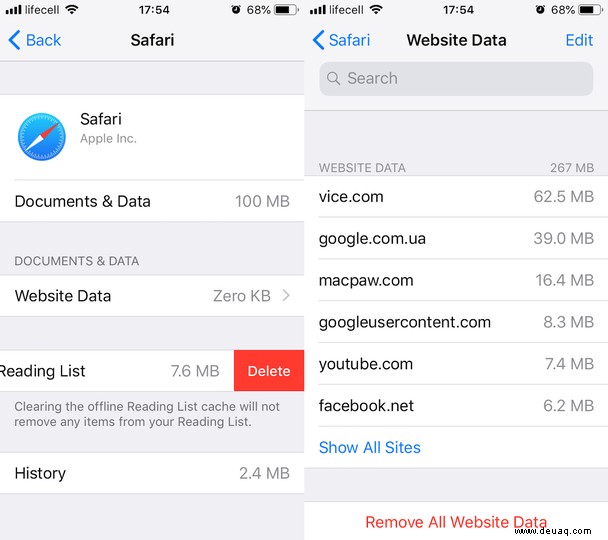
Und wenn Sie Chrome verwenden, löschen Sie den Browser-Cache folgendermaßen:
- Öffnen Sie die Chrome-App auf Ihrem iPhone.
- Tippen Sie unten rechts auf die Schaltfläche "Weitere Einstellungen".
- Gehen Sie zu Einstellungen> Datenschutz> Browserdaten löschen.
- Wählen Sie aus der Liste der Datentypen aus, die Sie löschen möchten.
- Tippen Sie auf Browserdaten löschen.
So löschen Sie Ihre Offline-Leseliste:
- Öffnen Sie die Chrome-App.
- Tippen Sie unten rechts auf die Schaltfläche "Weitere Einstellungen".
- Tippen Sie auf Leselisten> Bearbeiten.
- Wählen Sie die Artikel aus, die Sie löschen möchten.
- Tippen Sie auf "Löschen".
Das ist es! Browser neigen dazu, viele Daten zu sammeln, daher sollte dies bereits dazu führen, dass die Kategorie „Andere“ auf Ihrer Speicherleiste ein wenig schrumpft.
Notizen und Sprachnotizen bereinigen
Sowohl bei Notizen als auch bei Sprachnotizen ist es am besten, jede der Apps durchzugehen und herauszufinden, was es wert ist, gespeichert zu werden und was gelöscht werden sollte.
Beachten Sie jedoch, dass gelöschte Notizen in den Ordner „Zuletzt gelöscht“ verschoben werden, also sollten Sie auch diesen löschen, um den Speicherplatz für „Andere“ zu reduzieren. So geht's:
- Notizen öffnen.
- Wischen Sie nach links, um Ordner anzuzeigen.
- Tippen Sie auf „Zuletzt gelöscht“.
- Wischen Sie auf jeder Notiz nach links, um sie endgültig zu löschen.
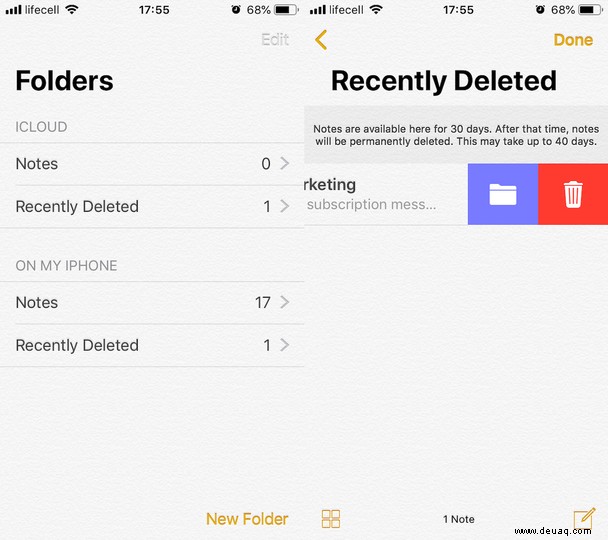
App-Daten löschen
Wenn Sie bemerkt haben, wie viele Apps ziemlich viel Speicherplatz beanspruchen, lohnt es sich möglicherweise, ihre Dokumente und Daten zu löschen. Leider bieten die meisten Apps keine einfache Möglichkeit, dies zu tun, daher müssen Sie auch hier eine Problemumgehung verwenden:
- Gehen Sie zu "Einstellungen"> "iPhone-Speicher".
- Tippen Sie auf den App-Namen.
- Dann Band löschen.
- Laden Sie die App erneut herunter.
Dadurch werden die von dieser App gesammelten Daten gelöscht. Denken Sie nur daran, dass Sie möglicherweise von Ihren Konten abgemeldet sind, also überprüfen Sie, ob Sie Logins und Passwörter zur Hand haben.
Hoffentlich hilft Ihnen das Befolgen dieser Schritte dabei, Speicherplatz freizugeben, der von nutzlosen anderen Daten belegt ist, und Ihr iPhone im Allgemeinen zu bereinigen. Und jetzt, da Sie eine Vorstellung davon haben, welche Art von Dateien als „andere“ gelten, wissen Sie genau, wo Sie anfangen müssen, um Dinge zu bereinigen!